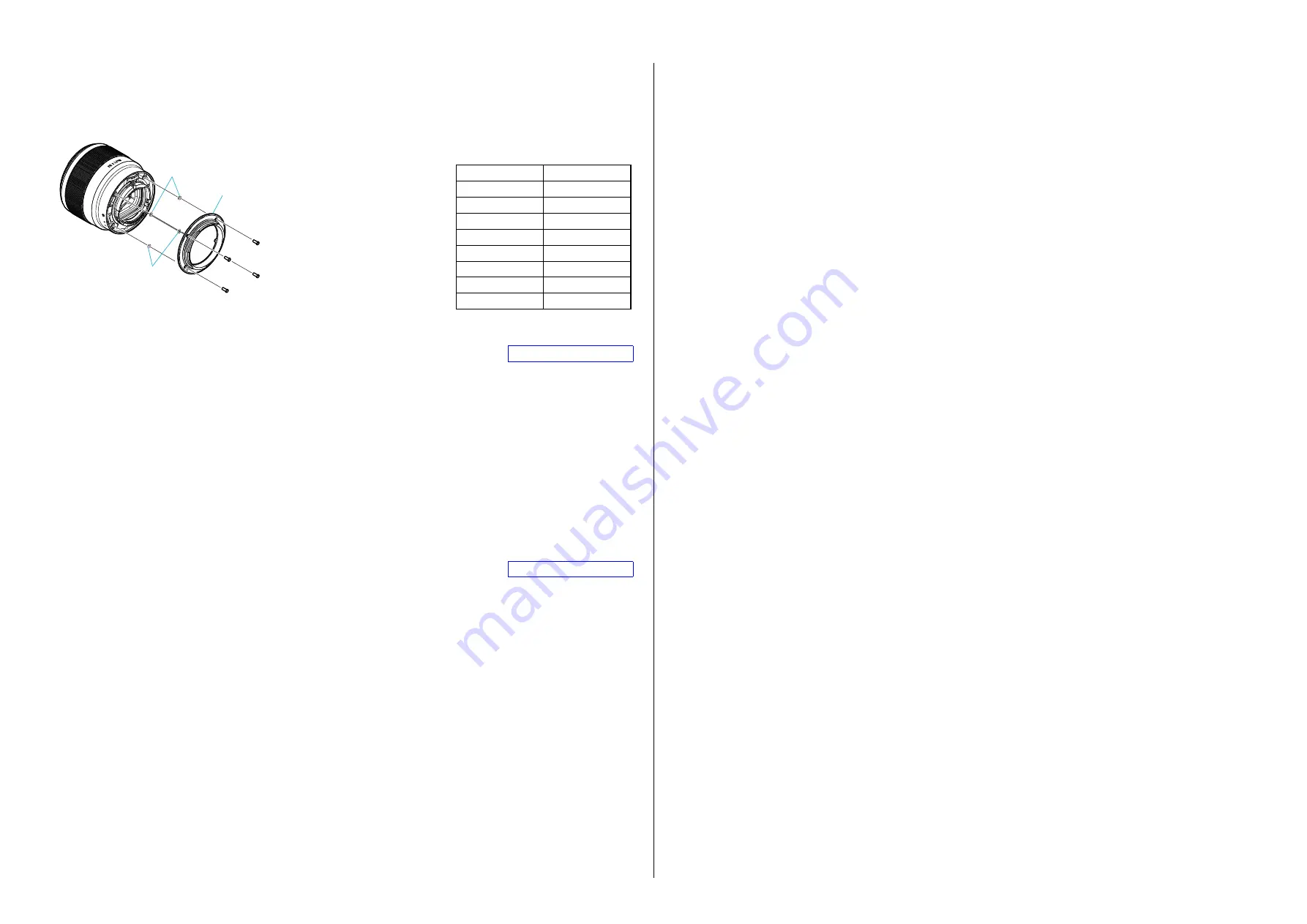
SEL50F18F (FE 1.8 / 50) (FE 50mm F1.8)
4-10E
Mount Assy
M2 Washer
M2 Washer
4-7. PHOTOGRAPHIC/PROJECTIVE RESOLVING POWER (PARTIAL BLUR) ADJUSTMENT
1. Increase or decrease the thickness and number of M2 Washer to adjust the partial blur.
M2 Washer
Part No.
Thickness t (mm)
4-593-114-01
0.02
4-593-114-11
0.03
4-593-114-21
0.05
4-593-114-31
0.1
4-593-114-41
0.15
4-593-114-51
0.2
4-593-114-61
0.04
4-593-114-71
0.06
Table 4-7-1
Fig. 4-7-1
4-8. FLANGE BACK CHECK
Equipment and Tools
• Flange back adjustment jig (J-6082-563-A)
• Siemens star chart (J-6080-875-A)
• Camera (NEX-5)
• 40 inch LCD monitor (Full HD)
4-8-1. Flange Back Check
1. Perform “3. FLANGE BACK CHECK” of “E-MOUNT LENS GENERAL ADJUSTMENT GUIDE”.
2. Play back the movie captured on a LCD monitor. Replace the F Group Service Assy when there is notable image blur, center shifting, image shak-
ing or image jumping.
















































